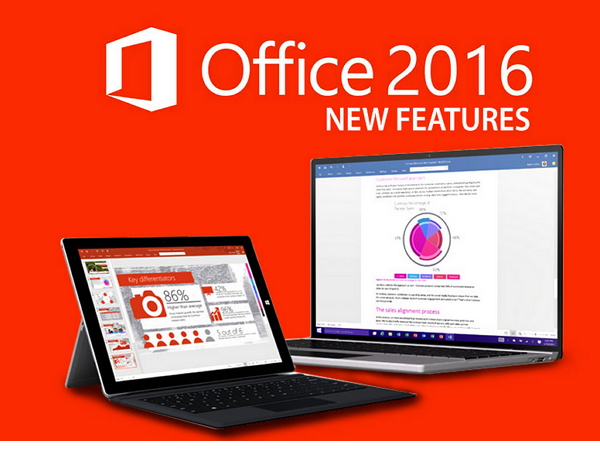
自從上一個Office版本(Office 2013)發行以來,隔了三年,微軟終於在22日正式發佈了 Office 2016 正式版。從Office 2016開始,它的更新概念與Windows 10一樣,將採取不定期更新,而非批次更新的概念,以確保使用者可以隨時使用最新的功能,
現在你上微軟的Office.com,就可以購買Office 2016了。你可以透過Office 365的訂閱功能購買,或是買斷。
 Office 2016最重要的重點,強調的就是「雲端」......等等,或許你會想吐槽:「雲端」這兩個字,在Office 2013不是就提過了嗎?當時2013開始,就加入了OneDrive的概念,鼓勵大家把文件儲存在OneDrive,這不就是雲端嗎?現在再講,是冷飯熱炒嗎?
Office 2016最重要的重點,強調的就是「雲端」......等等,或許你會想吐槽:「雲端」這兩個字,在Office 2013不是就提過了嗎?當時2013開始,就加入了OneDrive的概念,鼓勵大家把文件儲存在OneDrive,這不就是雲端嗎?現在再講,是冷飯熱炒嗎?
不,同樣是「雲端」,但概念不同了。
2013版的雲端,純粹就是要你把文件上傳到OneDrive。而在2016版的雲端,則是透過雲端讓你的文件可以跨平台、跨裝置被分享以及編輯, 由於現在Office除了Mac以及PC之外,在Android、iOS上也有對應的版本。簡單的說,在Office 2016講的雲端主要有兩個意義:第一就是協同工作。第二則是跨平台、跨裝置的無縫體驗。


Office 365如何更新
如果你本來就是Office 365的訂閱會員,而且目前還是有效會員,那麼你只要下載更新檔案就可以升到Office 2016了。

▲登入Office 365之後,到「我的帳戶」裡頭,點選「安裝」。

▲接下來點選「安裝」。

▲網站會下載安裝檔案,執行之後開始等待安裝,大約會超過半小時以上....

▲完成。
好,Office 2016到底有什麼不同?
當你裝完Office 2016之後,大概很難說得清楚到底Office 2016有什麼不同?
從最粗淺的外觀來說好了,大概你馬上能夠發現的就是Word、Excel、PowerPoint等這些我們的老朋友,開啟之後上方的工具列都有各自的色彩。

如果你不喜歡這麼強烈的色彩,那麼你也可以把這些功能關閉。

▲在「選項」/「一般」裡頭有Office布景主題,選擇白色就變回來了。
只是,當你把布景主題設定回白色之後,恐怕你就更看不出來2016與2013有何不同了。

其實從Office 2007開始,Office最大的改變就是Ribbon UI,然後到了2010版的時候把這個功能針對使用者的抱怨加以改進,之後就沒有什麼太大的變革了。而關於這一點,在2016版也幾乎是沿襲著之前的介面。
遲來的「告訴我您想要執行的動作」
不過,在幾乎完全一樣的介面之下,還是有一個地方有不同的變化。

「告訴我您想要執行的動作」,這是什麼呢?簡單的講,你可以把他理解為很久以前「迴紋針」小秘書的進化版。只是,現在從迴紋針進化成電燈泡了。

根據微軟的說明,這個「告訴我您想要執行的動作」,主要有兩個功能,第一個功能是幫助你更快找到Ribbon的功能,第二個功能則是可以透過Bing來幫你搜尋相關的答案。
====================================
舉例來說,在Word「參考資料」中,有一個Ribbon功能叫做「插入引文」,當你點選之後,下方會有「新增來源」、「新增預留位置」的對應功能跑出來。

(狀況1)假設你只記得「插入引文」,但不知道在哪一個標籤下,那麼你可以在「告訴我您想要執行的動作」下方輸入「插入引文」。

(狀況2)或是,你連「插入引文」這四個字正確的名稱也不知道,那麼你也可以用關鍵字的方法來查詢。

發現一個小缺點:透過「告訴我您想要執行的動作」這個方式查詢到的動作,下次如果你想要插入引文,你會依然不知道這個功能在哪一個標籤之。等於說之後每次你要插入引文,都只能再來這邊輸入查詢。
====================================
此外,由於不可能每個人都會知道怎麼輸入正確的功能名稱,因此你有可能會輸入錯誤的關鍵字。我們嘗試輸入了一個不在功能上的名詞,顯示出來的結果讓我們其實很疑惑,不確定當我們輸入非Office正確的功能名稱時,「告訴我您想要執行的動作」的判斷依據是什麼?

這個「告訴我您想要執行的動作」功能當然不能說不好,只是感覺上似乎應該在8年前Ribbon UI第一次出現時就該推出來,微軟為什麼要隔了八年之後才「突然想到」把這個功能加進來?恐怕這是一個謎。
在這裡在講個題外話,你可以看到輸入「工作分析」之後,下方有一個「取得工作分析的說明」以及「工作分析的智慧查詢」,這兩者的區別是什麼?
「取得工作分析的說明」是去Office 2016的說明文件尋找相關的結果,而「工作分析的智慧查詢」則是用Bing到網路上去找結果。
協同工作
協同工作是這個版本最大的重點,不過目前這個功能在桌面版只能在Word裡頭用到。要使用共用編輯的文件,必須要先儲存在OneDrive上,才能設定與他人共用編輯。

設定共用編輯的文件,可以在上面看到其他人即時輸入、修改的內容。其他人不一定要有安裝Office 2016,當你設定共享文件的時候,其他人可以用Word Online開啟編輯。並且你可以整合用Skype在線上進行即時的溝通。不同的使用者,可以看到上面會用不同顏色的標籤出他們目前的輸入動作。

事實上這個協作的功能Word Online已經有了,只是在桌機版的Word裡頭還是首次出現。不過,我們不確定這個功能是否在中文版的2016還要晚點才會有,或是我們使用的方法不對,在我們測試的過程中,在Word裡頭並沒有出現其他人的即時標籤訊息。
我們試用的過程中,更新的訊息並沒有那麼的即時,感覺比較像是批次更新,而且會如下圖一樣,在有變更的地方會出現一個同步符號,說明這個部分被其他共用編輯的人修改過了,你必須要儲存檔案才會更新。

參考國外的資料,在Word 2016使用共用編輯的時候,有一點與你在Word Online或是Google Doc上與其他人編輯同一份文件的設定有點不一樣。是在處理同步問題方面,如果你與其他人正在編輯同一行文字,Word會鎖定只讓其中一個人編輯,藉此來避免編輯混亂的問題。
Outlook 2016的群組功能
接下來介紹的,不知道是測試環境不對或是其他小編沒想到的原因,在中文版的相關功能都試不出來,因此下面將引用arstechnica的國外版介紹。

Outlook使用者可以從Office 365的成員中選擇成員,建立群組。群組成員有一個彼此通訊用的收件匣(成員彼此之間用郵件溝通,但是看起來像是在對話),彼此之間還可以共享日曆、OneDrive、OneNote筆記本。

過去在傳統的Exchange裡頭,要共享日曆以及郵件需要管理員去處理,但是現在這裡完全可以透過終端使用者自己來搞定。
其他的特色工具
1.Planner
Office 365還有提供一些新的App,你可以在連上Office 365之後,可以看到。在這次Office 2016發表推出的,是一個叫做「Planner」的新的App(台灣目前還看不到)。
Planner顧名思義就是排程規劃工具,可以在上面創造任務、設定每個任務的截止期限、分配任務給不同的人,並且可以讓群組成員透過這個掌握整個工作的進度。


這個工具看起來很漂亮,而且很實用,不過美中不足的是目前這個工具並沒有與office其他工具整合起來,比方說Outlook的待辦事項就無法匯入。另外,微軟之前買進來的奇妙清單,也應該要可以與它資料互通才夠實用。
2.Delve
另外還有一個工具叫做Delve,這個工具看起來有點像是給工作者用的封閉式的臉書,不是很清楚這個工具的目的。

3.Sway
這個圖文混排工具在很久之前就已經發佈過了,你可以在Office.com上使用線上版的,或是你也可以到微軟線上商店免費下載App。
一般人都把Sway想像成是下一代的PowerPoint接班人,而微軟將他定調為「圖文混排工具」。概念是你可以利用它來說故事,然後在每一頁裡頭插入各種多樣化的元素,重點是每一頁要塞的東西不要多,以簡單易懂為主。

其實也很難很清楚地說出到底Sway跟PowerPoint有哪裡不一樣,但是實際用起來真的很不一樣,而且挺好玩的。
以下面的步驟為例,我們只要插入一張圖片,然後加上一句話,就會自動產生之後的效果。這如果在PowerPoint裡頭的話,可能又要插入文字框,還要插入背景的黑色長條....步驟要多上好幾倍。


此外,他也不僅只是一個簡報工具,拿來當排版工具其實也是可以的。

還有呢?
Office 2016雖然在22日統一全球發佈,不過在各國微軟舉辦正式發表會的時間都不一樣,像是中國在昨天才舉辦了發表會。中國在推出Office 2016的同時,也發表了一個「Office Plus」網站,裡頭提供了許多中國使用的Office文件範本。下面就是我們下載的一個例子:

至於台灣,則在25號才會舉辦發表會,台灣是否也會有一些針對Office 2016的特殊活動或是設計,以及在目前我們測試所遇到的問題,我們明天都會到現場去詢問微軟以解答我們遇到的疑惑。
還有呢?還有什麼其他的?
其實整體看下來,你會覺得Office 2016改變不大。
其實你想的也沒錯,從Office 2016開始,微軟打算將Office的更新方式與邏輯變得跟Windows 10一樣。就像這次的發佈順序,先在Office 365雲端最先發佈。未來,Office的更新也會跟Windows 10一樣採用不同的分支,目的是未來將為常常更新,但是每一次的更新則變動幅度就不會像以前推出批次更新那麼的大。
此外,Office 2016也主打分享以及雲端的功能,如果你是在公司使用Office的話,那麼Office 2016這項改變將可以讓公司同事的工作更緊密地「黏」在一起。而你回到家之後,還是可以透過OneDrive以及平板上的Office App處理工作。
所以,雖然你覺得桌面版的Office 2016改進不多,但這或許正是微軟在2016努力的重點:Office的功能已經夠完善了,接下來,讓Office在你的生活中「無所不在」,才是未來Office的重點。
換句話說,如果你是使用Office 2013(甚至2010)的使用者,而且你一直都是自己獨立工作,那麼事實上Office 2013(2010)對你來說可能已經就無所不在了,升不升級到2016,對你來說也就不是那麼重要了。
參考資料:Office部落格、theverge、arstechnica

請注意!留言要自負法律責任,相關案例層出不窮,請慎重發文!